- Mwandishi Jason Gerald [email protected].
- Public 2023-12-16 11:41.
- Mwisho uliobadilishwa 2025-01-23 12:48.
Google Chromecast hukuruhusu kutiririsha yaliyomo kutoka kwa simu yako au kompyuta hadi skrini ya HDTV. Ukiwa na kifaa hiki cha bei rahisi na rahisi kutumia, unaweza kujiondoa kutoka kwa cable TV kwa bei rahisi. Sanidi Chromecast yako, na uitumie kutazama kutoka kwa tovuti unazopenda.
Hatua
Njia 1 ya 3: Kuunganisha Chromecast

Hatua ya 1. Unbox Chromecast
Ndani ya sanduku la Chromecast, utapata Chromecast, kebo ya USB, na kebo ya kuchaji.
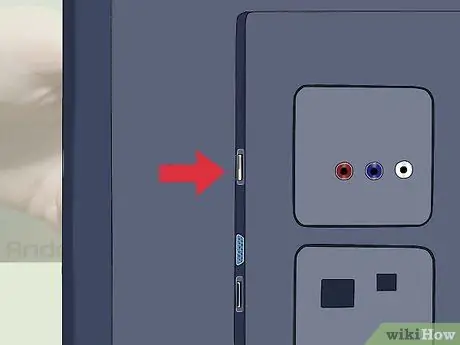
Hatua ya 2. Pata kebo ya HDMI nyuma au pembeni ya HDTV yako
Unapaswa pia kujua ikiwa TV yako ina bandari ya USB ya kuwezesha Chromecast. Ikiwa TV yako haina bandari ya USB, utahitaji kutoa kituo cha umeme cha Chromecast yako.

Hatua ya 3. Unganisha kebo ya USB nyuma ya Chromecast ikiwa unataka kutumia bandari ya USB kuwezesha kifaa
Ikiwa sivyo, unganisha ncha moja ya sinia kwenye kifaa, na upande mwingine kwenye duka la umeme.

Hatua ya 4. Unganisha Chromecast kwenye bandari ya HDMI kwenye Runinga

Hatua ya 5. Washa HDTV yako, kisha bonyeza kitufe cha "Ingizo"
Pata ingizo la HDMI linalolingana na Chromecast yako. Pembejeo zinazolingana zinaweza kuonyeshwa kwa nambari, kwa mfano HDMI, HDMI2 au HDMI3.
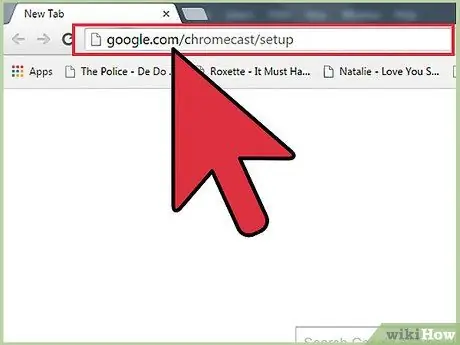
Hatua ya 6. Kamilisha usanidi kupitia smartphone au kompyuta
Tembelea google.com/chromecast/setup ili kuunda akaunti yako, kisha angalia jina la mpangilio wa Chromecast.
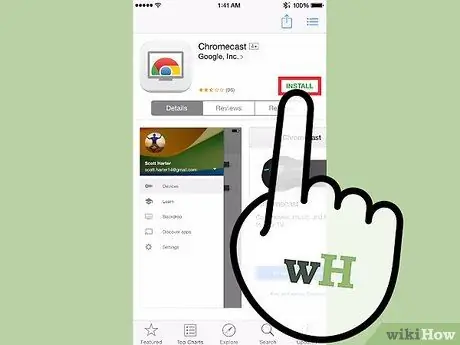
Hatua ya 7. Pakua programu ya Chromecast kwa simu yako au kompyuta
Ikiwa unatumia kompyuta ndogo, nenda kwenye saraka ya upakuaji kwenye kompyuta yako ndogo na ubonyeze mara mbili faili ya usakinishaji wa programu kusakinisha programu tumizi. Fungua programu ya Chromecast, kisha uiruhusu programu ipate Chromecast yako.
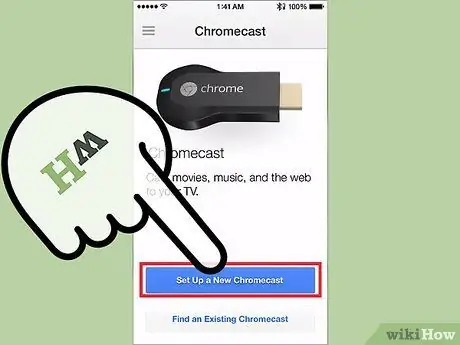
Hatua ya 8. Unganisha Chromecast
Utaona nambari sawa ya alphanumeric kwenye kifaa na skrini za Runinga.
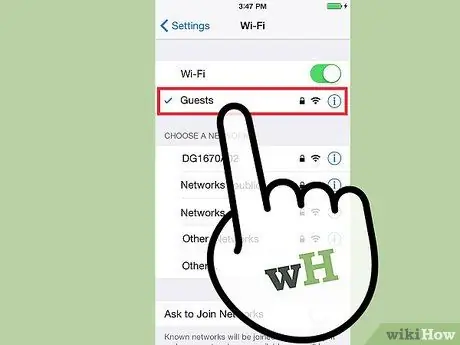
Hatua ya 9. Unganisha programu ya Chromecast kwenye mtandao huo wa Wi-Fi kama kompyuta yako
Njia 2 ya 3: Kutumia Chromecast na Simu ya Mkononi
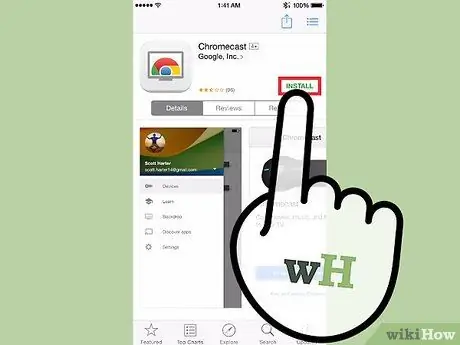
Hatua ya 1. Pakua programu ya Chromecast kwenye Duka la App au Google Play
Fungua programu, kisha unganisha kifaa chako kwenye Chromecast yako na mwongozo hapo juu. Lazima uwe unatumia programu mpya ya Chromecast, kwa hivyo hakikisha unasasisha programu mara kwa mara.
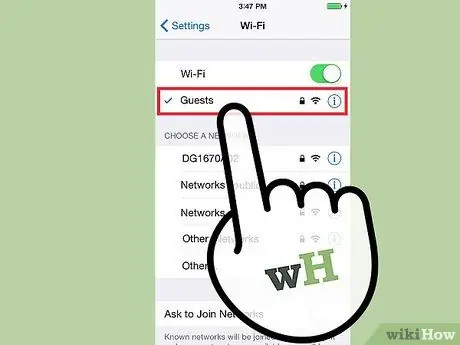
Hatua ya 2. Hakikisha kifaa chako kiko kwenye mtandao sawa wa Wi-Fi na Chromecast
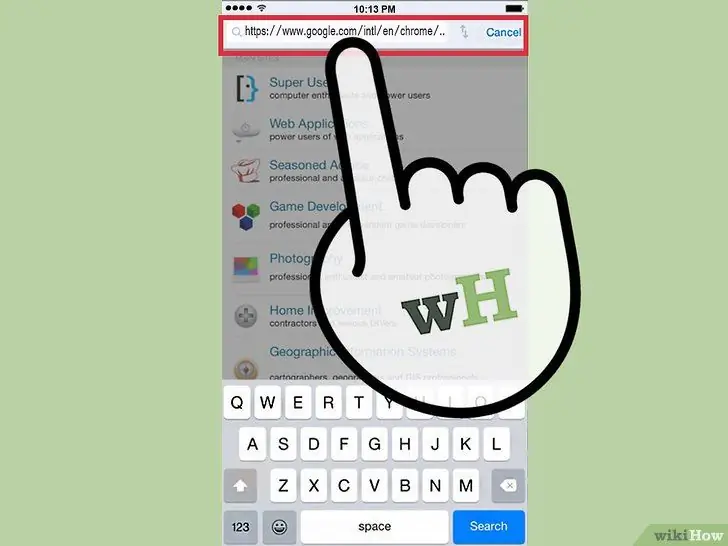
Hatua ya 3. Pakua programu zinazoweza kutumika kwenye kifaa. Unaweza kuona orodha ya programu zinazoungwa mkono kwenye
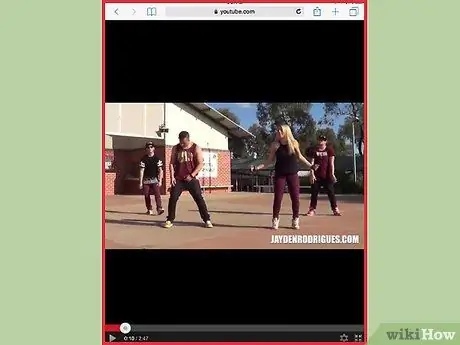
Hatua ya 4. Fungua programu inayoungwa mkono, kisha uchague yaliyomo unayotaka kutiririka
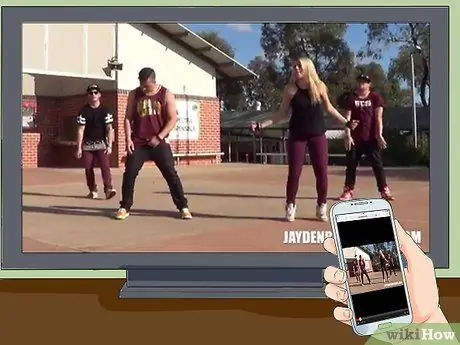
Hatua ya 5. Gonga kitufe cha Matangazo
Kitufe hiki kitakuwa bluu mara tu utiririshaji kutoka kwa kifaa umeanza.
Njia 3 ya 3: Kutumia Chromecast na Laptop
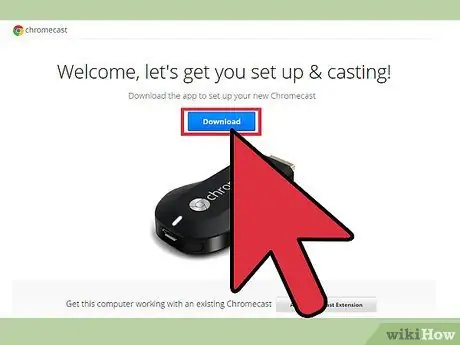
Hatua ya 1. Ikiwa bado unayo Google Chrome, pakua kivinjari
Fungua yaliyomo unayotaka kutazama na Google Chrome. Chromecast imeundwa kutumiwa na Google Chrome.
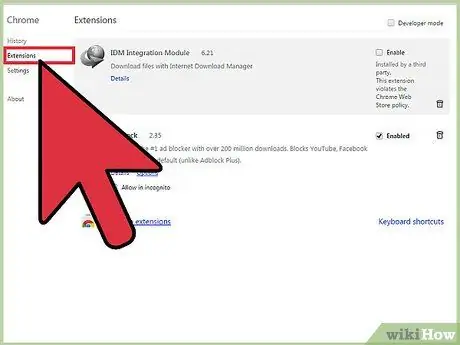
Hatua ya 2. Bonyeza menyu ya Dirisha> Viendelezi
Ikiwa ugani wa Chromecast haujasakinishwa tayari, bonyeza kitufe cha Pata Viendelezi Zaidi, kisha usakinishe kiendelezi.
Unaweza kuhitaji kuanza tena kivinjari chako
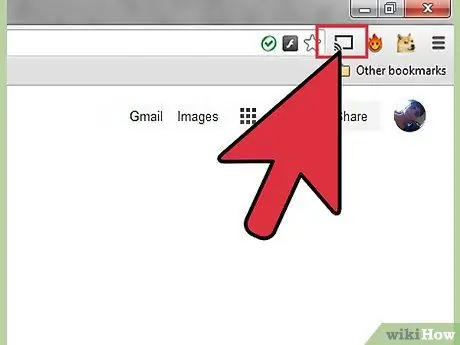
Hatua ya 3. Tafuta kitufe cha Matangazo katika umbo la mraba mdogo na wimbi
Bonyeza kitufe ukiwa tayari kuanza kutiririsha.
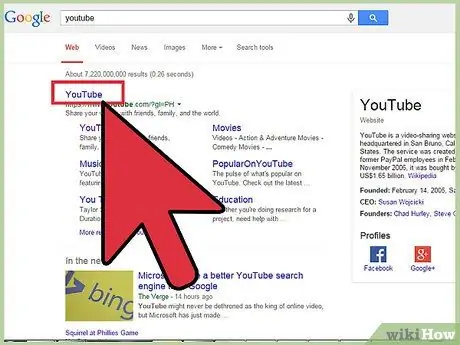
Hatua ya 4. Tembelea tovuti iliyoundwa kwa Google Chrome, pamoja na Netflix, YouTube, Hulu Plus, HBO Go, Tazama ESPN, Wakati wa Kuonyesha Mahali Pote na Google Play
Ikiwa ni lazima, ingia kwenye akaunti yako kwenye wavuti.
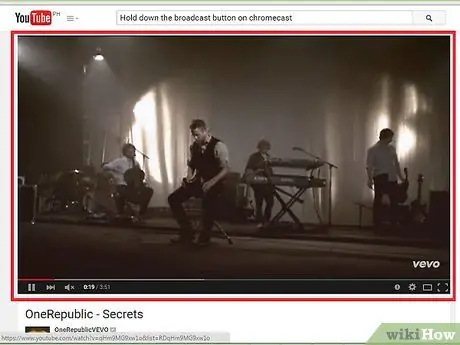
Hatua ya 5. Chagua yaliyomo unayotaka kucheza, kisha bonyeza kitufe cha Matangazo
Chromecast itachukua ishara kutoka kwa kivinjari na kuanza kucheza yaliyomo.
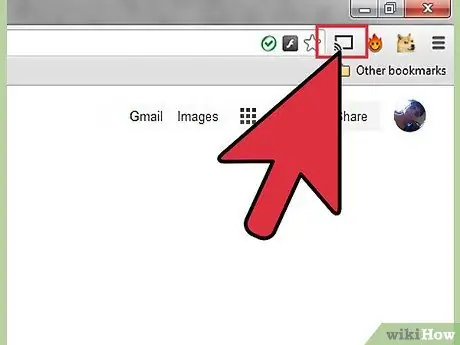
Hatua ya 6. Shikilia kitufe cha utangazaji ili kuonyesha kichupo cha kivinjari kwenye Chromecast
Kushikilia kitufe hukuruhusu kutumia chaguo la tabcast, ambayo ni chaguo la kuonyesha yaliyomo kwenye kompyuta yako.






